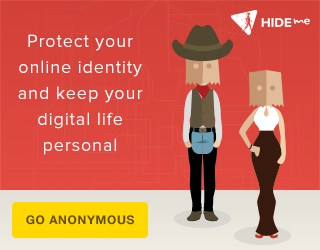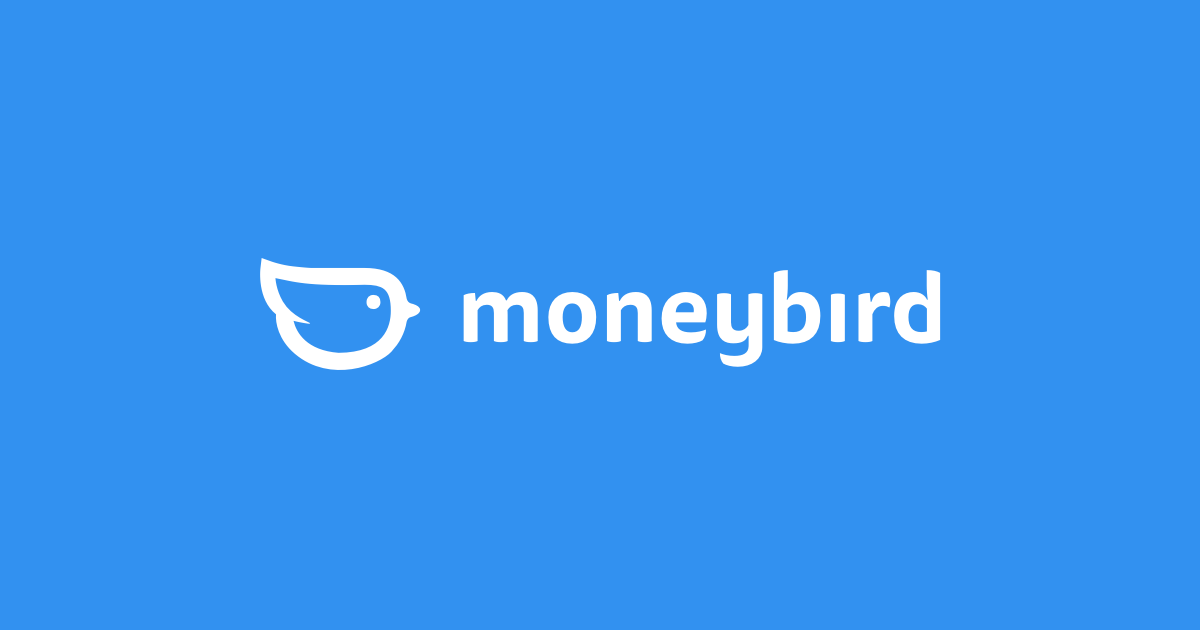Een collage maken op een Chromebook kan soms best een uitdaging zijn. Er zijn heel veel (gratis) apps en websites beschikbaar, maar welke moet je kiezen? Voor die enkele keer dat wij een collage moeten maken gebruiken wij meestal de online diensten van Fotojet. Ze bieden genoeg gratis oplossingen aan opdat wij geen apps hoeven te installeren en/of software moeten aanschaffen.
Stap 1 – Men neme een website
Ga naar https://www.fotojet.com/apps/?entry=collage
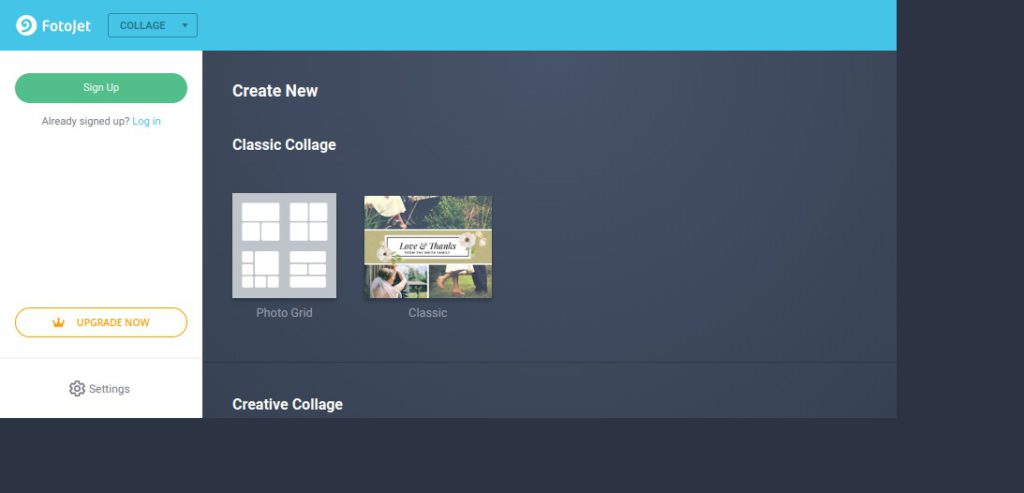
Wij kiezen nu voor een Classic Collage en een Photo Grid.
Stap 2 – Kies een ontwerp
Je kan nu een ontwerp (layout) kiezen voor je collage. Let op: De ontwerpen met een “kroontje” zijn ontwerpen waar je voor moet betalen. Er is genoeg om uit te kiezen. Wij kiezen nu een ontwerp dat gratis is bestaande uit vier vierkante afbeeldingen.
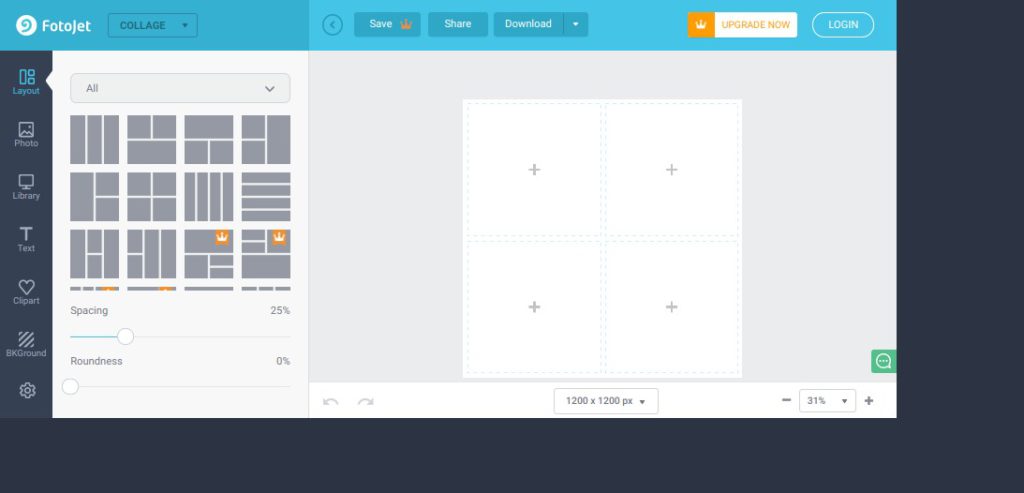
Hier kun je ook met de instellingen spelen van de collage. Bijvoorbeeld de hoeveelheid witruimte tussen de afbeeldingen en de resolutie.
Stap 3 – Selecteer foto’s
Na het kiezen van een layout kan je in het linkermenu naar Photo gaan, maar wij adviseren naar Library te gaan.
De afbeeldingen waar je uit kan kiezen onder het kopje Photo zijn waarschijnlijk rechtenvrij, maar omdat dat niet duidelijk is kun je beter gebruik maken van afbeeldingen die je zelf hebt gemaakt of rechtenvrije afbeeldingen waar je dat zeker van weet.
In dit voorbeeld hebben wij door op Add Photo te klikken vier rechtenvrije foto’s toegevoegd. Deze kan je nu slepen naar de gewenste plek in het ontwerp, of je klikt op de knop Auto Fill.
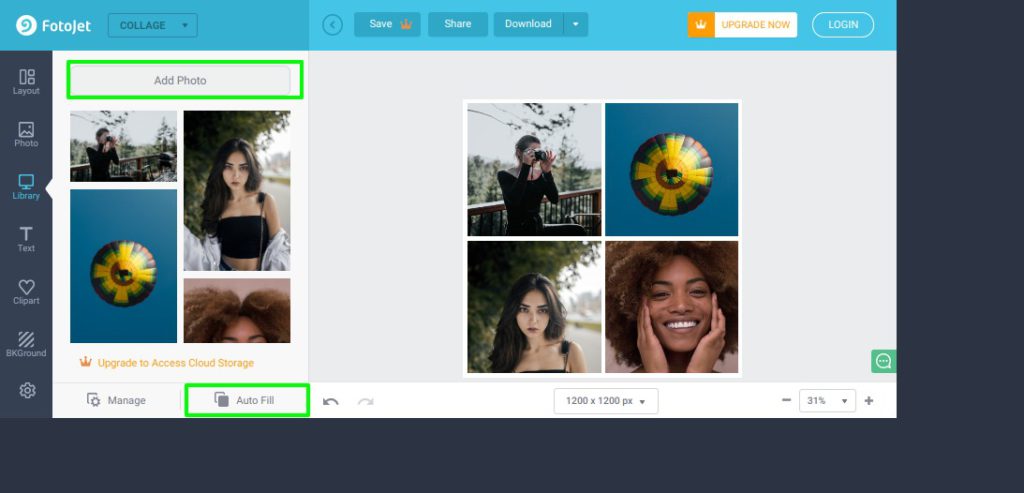
Stap 4 – Bewerken
Nu kun je elke foto, door er op te klikken, in je collage bewerken en verplaatsen, omwisselen en bijdraaien.
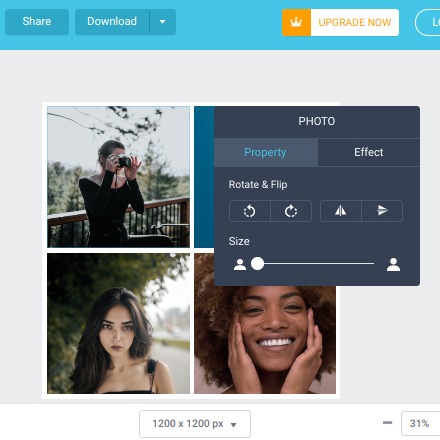
Stap 5 – Opslaan
Tevreden met je collage? Klik in het hoofdmenu op Download. Geef de collage een naam en kies voor JPG, of PNG. Klik daarna op de grote groene download-knop.
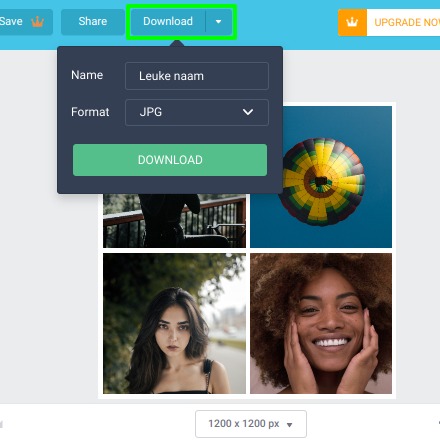
Stap 6 – en dan nu echt opslaan..
In de popup krijg je de optie deze website te promoten op social media. Dat is geheel aan jou.
Klik, om je collage te downloaden, op de grote groene knop met de tekst Download for Free Now.
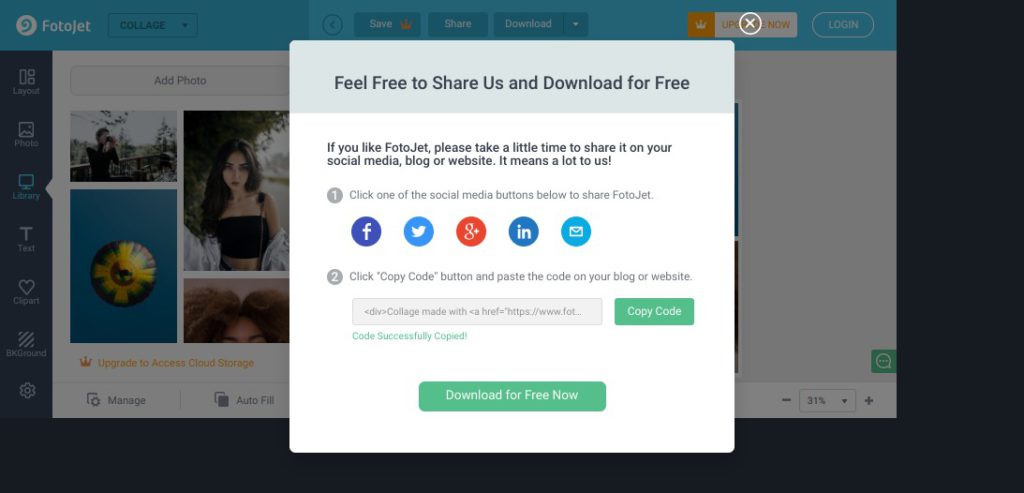
Een collage maken op een Chromebook is te doen.
Waarschuwing
Of je nu een app, of een website gebruikt; wees voorzichtig met je foto’s. Niemand leest de kleine lettertjes (ook wel bekend als voorwaarden), maar hou er altijd rekening mee dat iemand misbruik kan maken van jouw persoonlijke afbeeldingen.